
「最近、パソコンが遅い」と感じる人は、タスクマネージャーを開いてみてください。
もしかして、ディスクの使用率が100%になっていませんか?
パソコンの電源を入れてから、パソコンがサクサク動くようになるまでに時間がかかるのは、これが原因の場合が殆どです。
この記事では、このようなパソコン立ち上げ直後のモタつきを解消するための対策をご紹介します。
立ち上げ時の起動状況のチェック
結論から言えば、パソコン立ち上げの際、「後回しにしてよいプログラムを選別する指示を与える」ことができれば問題を解決することができます。
しかし、この指示をするには、「何を後回しにしていいのか」という判断が必要になります。
人それぞれパソコンの使い方も異なりますから、プログラム実行や準備するソフト等の優先順位も違って当然ですよね。
このような事情があるので、根本的な解決策を記載する記事が見当たらないという事になるのだと思います。
そこで、この記事では、各個人がどのように判断すれば良いのかという『考え方』をご紹介したいと思います。
誰でも自分に合わせた対処ができるようになるはずですので、参考にしてください。
まずは、パソコンを立ち上げ、タスクマネージャーを開いてください。
そして、しばらく様子を観察してみると良いです。
パソコンのスタートアップ作業を限定
貴方のパソコンは、日々の作業で少しずつデータ量が増えていきます。
そして、OSやソフトのアップデート等によってシステム動作等も変化しているのです。
この為、パソコン側では「開店準備」に時間がかかるようになります。
色々な仕事を同時に要求されるので、手が一杯な状態が続くわけですね。
人間でもテンパっている時にはパフォーマンスが落ちます。
パソコンも、余裕がある状態の方が処理が早いですから、ビジーな状態は早く終了させてあげるのが得策です。
つまり、データ量が大きい作業を中止し、あとで準備するようにすればいいのです。
先にやらなくてはいけない事を限定してあげて、後回しにして良い仕事を指示することが対策になります。
プログラム終了の選別
パソコン立ち上げ時に最もディスク使用率の負担となるのは、システム起動・ウイルスソフト・ストレージ・スマホ同期等です。
システムの準備については、終了することができませんし、サポート関連についても触らない方が良いです。
検討すべきは、ストレージ系のプログラムです。
具体的には、シノロジードライブや、Onedrive(ワンドライブ)等の共有ストレージサービスです。
これらは、同期するデータ量によってかなりの負荷がかかります。
オススメなのは、タスクマネージャー上からこのようなプログラムを終了し、システムの準備に専念させることです。
ディスク使用率が低くなったら、ストレージのアプリアイコンをクリックすると快適な状況から準備を始めるので、驚くほど早く完了してくれます。
スマホと同期しているソフトに注目する
次に終了したいのは、スマホと同期するソフトです。
具体例を挙げると、「Microsoft To Do」や「google drive」等です。
共有ストレージをスマホと同期している場合等は、かなりスタート時の負担がかかっています。
パソコン上のデータをスマホに同期する作業が始まるので、余計に時間がかかってしまいます。
タスクマネージャー上には、「スマホ同期 2」等と表示があると思います。
右側のナンバーは、同期の種類やパターンごとにナンバリングされているものですので、全てのプログラムを一度終了してしまうと良いです。
ウイルスソフトをコントロールする
とにかく早くパソコンを使う必要がある時等、立ち上げスピードを最優先したいなら、ウイルスソフトを終了しても良いと思います。
「パソコンを守るのは、システムが正常に起動した後でいいよ」って指示を出すイメージですね。
これは、あくまでも「システムの準備を最優先する」という意味ですので、誤解のないようにお願いします。
システムが安定し、ディスク等の使用率が正常化したことを確認したら、すぐにウイルスソフトを起動してくださいね。
この手間をかけるだけで、かなり作業が早くなります。
その他、パソコンの操作(クリック)をいつも通りに行う意識も大切です。
急いでいる時程、パソコンが固まる可能性が高まります。
この理由は、人間側のクリック速度がいつもよりも早くなり、クリックの回数も増えるからです。
ただでさえビジーな状態なのに、次々と指示がくるので頭が真っ白になってしまうわけです。
ガミガミ社長が来て、大量の仕事を押し付けられたら、誰でも固まりますよね。(笑)
スポンサーリンク
まとめ
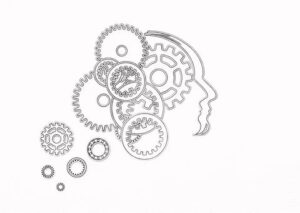
ディスクのビジー状態を解消する手順をまとめると、以下のような順番になります。
1.ストレージ関連のプログラムを終了する
2.スマホとの同期プログラムを終了する
3.ウイルスソフトを終了する(急ぎの場合)
例えば、ビジー状態が解消されるまでに30分かかるパソコンの場合、この手順を踏むことで15分以下で起動するようになります。
ウイルスソフトを終了すると、更に早くなるはずです。
少し早めにパソコンを立ち上げておくか、この記事でご紹介した手順を実行すると、パソコンが固まるトラブルを回避できると思います。